CM900
FAQ et Diagnostic |
Date: 07/09/2018 ID: faqh00100657_001
Comment enregistrer votre machine dans CanvasWorkspace
Lorsque votre machine est enregistrée dans CanvasWorkspace, vous pouvez transférer des données depuis votre ordinateur vers la machine de découpe via une connexion à un réseau sans fil.
Il se peut que certaines collections de motifs en option ne soient pas disponibles si vous n'enregistrez pas la machine.
Une fois enregistrée dans CanvasWorkspace, votre machine pourra communiquer avec le programme via une connexion à un réseau sans fil, vous permettant de transférer des données de l'un(e) à l'autre.
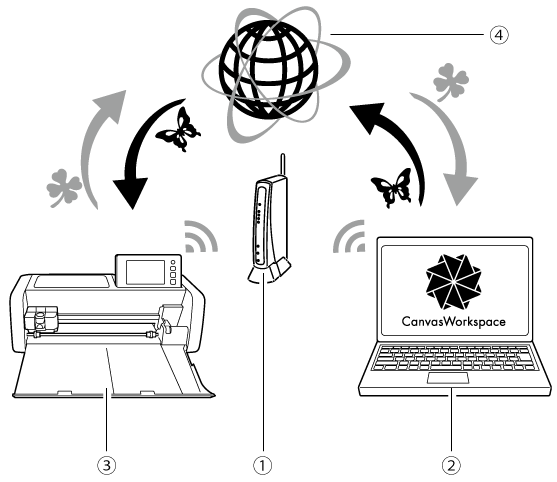 |
|
|
(1) (2) (3) (4) |
Routeur/Point d'accès au réseau sans fil Ordinateur/Tablette connecté(e) au routeur/point d'accès au réseau sans fil Votre machine Serveur CanvasWorkspace |
- Vous devez disposer d'un ordinateur ou d'une tablette connecté(e) au réseau et capable d'exécuter CanvasWorkspace.
- Avant d'effectuer cette procédure, vous devez configurer la connexion entre votre machine et le réseau sans fil. Si votre machine n'est pas connectée au réseau, effectuez d'abord la procédure décrite dans Comment connecter ma machine à un réseau sans fil à l'aide de l'assistant de configuration ?
Votre machine ScanNCut et votre nom d'utilisateur CanvasWorkspace seront enregistrés ensemble.
Dans la procédure qui suit, [MACHINE] indique les opérations effectuées depuis votre machine, et [ORDINATEUR/TABLETTE] indique les opérations effectuées dans CanvasWorkspace.
[MACHINE]
-
Appuyez sur la touche Suivant pour activer votre machine.
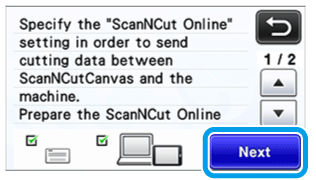
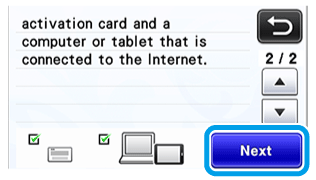
Page 1 Page 2 Si vous avez interrompu la procédure après avoir configuré le réseau sans fil, appuyez sur la touche S'inscrire
située à côté de ScanNCut en ligne à la page 7 de l'écran de réglages afin de reprendre l'enregistrement de votre machine dans CanvasWorkspace.
Le même écran qui s'était affiché juste après la configuration du réseau sans fil apparait.
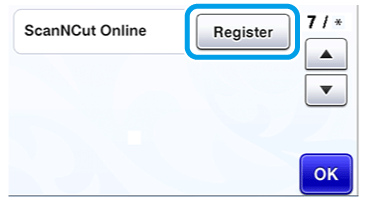
-
Lorsque l'écran suivant s'affiche, décrivant comment obtenir le code PIN, quittez l'écran affiché, puis passez à l'opération [Ordinateur/Tablette] suivante.
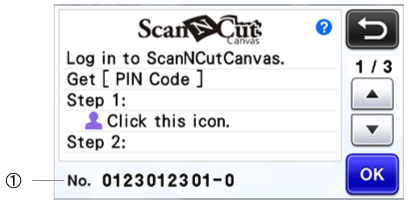
(1) Numéro de la machine N'appuyez pas sur la touche OK à cette étape.
Le numéro de votre machine qui s'affiche à l'écran sera utilisé à l'étape suivante.
[ORDINATEUR/TABLETTE]
-
Ouvrez CanvasWorkspace sur votre ordinateur, puis connectez-vous.
CanvasWorkspace pour PC
Vous pouvez télécharger CanvasWorkspace depuis la section Téléchargement.
Cliquez ici pour vous rendre sur la page de téléchargement.
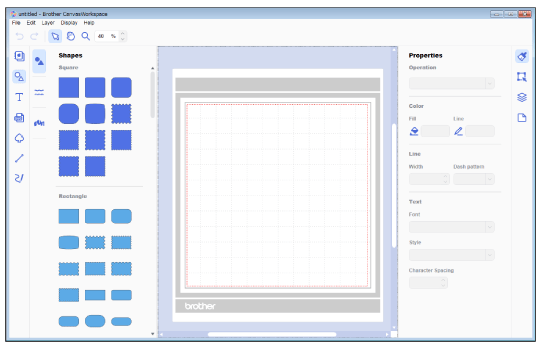
CanvasWorkspace pour le Web, utilisateurs de Macintosh ou de tablette : Utilisez CanvasWorkspace pour le Web. (https://CanvasWorkspace.Brother.com/)
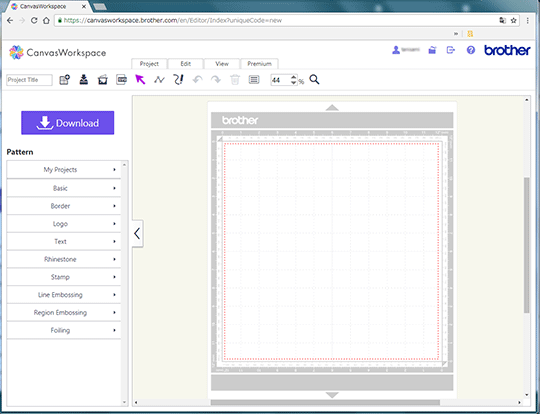
- Les personnes utilisant cet outil pour la première fois devraient obtenir un compte gratuit. Pour plus de détails sur la création d'un compte, reportez-vous à Comment créer un compte pour CanvasWorkspace.
- Si vous disposez déjà d'un compte pour CanvasWorkspace (anciennement ScanNCutCanvas), vous pouvez utiliser le même nom d'utilisateur et le même mot de passe pour vous connecter.
- Pour plus de détails sur les différences entre CanvasWorkspace pour le Web et CanvasWorkspace pour PC, reportez-vous à Quelles sont les différences entre « CanvasWorkspace pour le Web » et « CanvasWorkspace pour PC » ?
-
Si vous utilisez CanvasWorkspace pour PC, cliquez sur Paramètres du compte... dans le menu Aide.
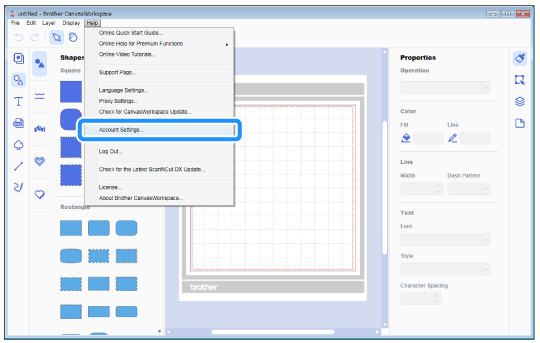
Si vous souhaitez utiliser CanvasWorkspace pour le Web, cliquez sur dans le coin supérieur droit de l'écran.
dans le coin supérieur droit de l'écran.
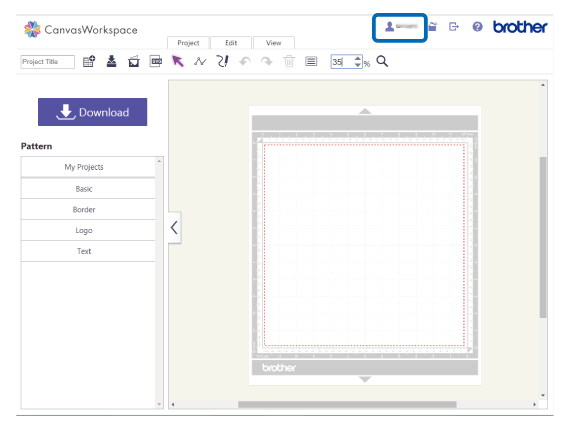
-
Cliquez sur Enregistrement de la machine.
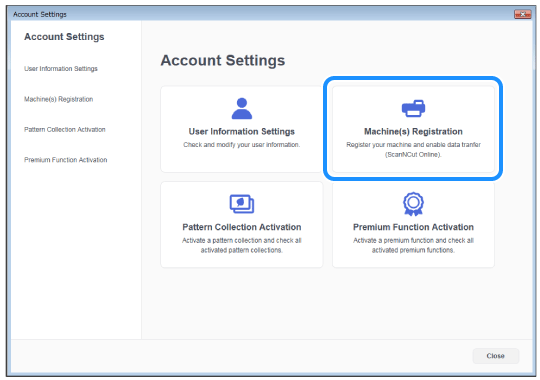
-
Cliquez sur Enregistrer une nouvelle machine.
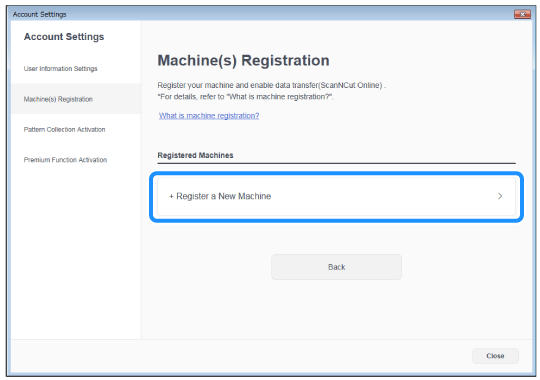
-
Saisissez le numéro de votre machine, puis cliquez sur la touche OK.
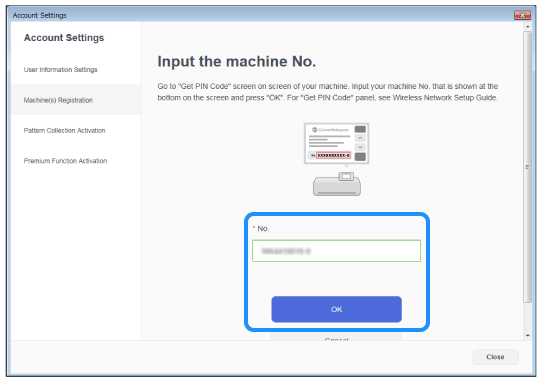
Le numéro de votre machine apparait sur la machine, sur l'écran représenté à l'étape 2 décrivant comment obtenir le code PIN.
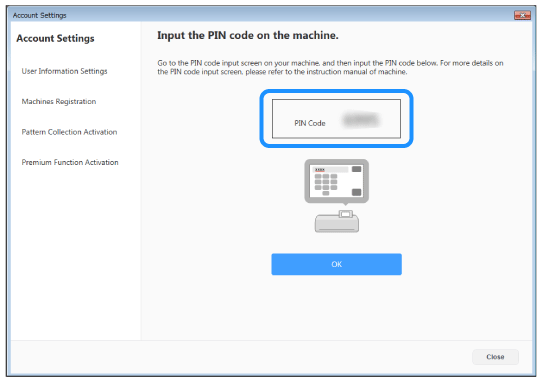
>> Un code PIN à quatre chiffres s'affiche à l'écran.
[MACHINE]
-
Appuyez sur la touche OK.
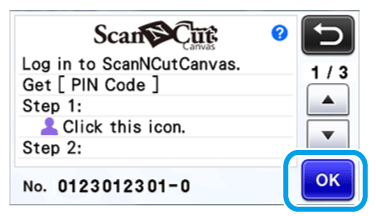
-
Sur l'écran de saisie du code PIN de votre machine, entrez le code PIN à quatre chiffres qui s'affiche sur l'écran CanvasWorkspace, puis appuyez sur la touche OK.
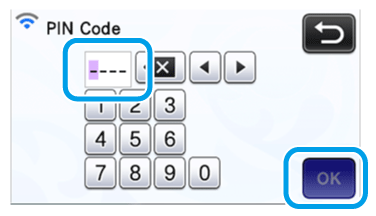
L'écran suivant apparaît.
-
Appuyez sur la touche OK.
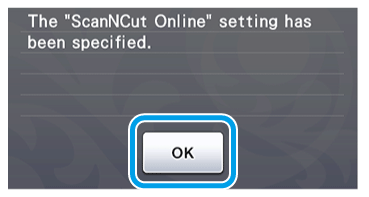
L'écran suivant apparaît.
Votre machine est à présent enregistrée dans CanvasWorkspace.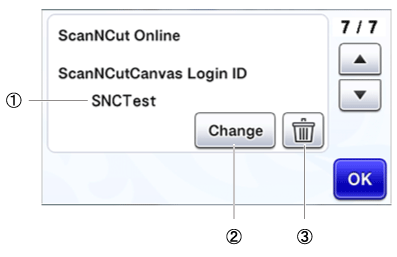
(1)
Nom d'utilisateur CanvasWorkspace lié à votre machine. (2) Appuyez sur cette touche afin de relier votre machine à un autre nom d'utilisateur CanvasWorkspace.
Ensuite, effectuez à nouveau la procédure d'enregistrement.
(3) Appuyez sur cette touche pour supprimer le nom d'utilisateur actuellement lié à CanvasWorkspace.
Votre machine est à présent enregistrée dans CanvasWorkspace.
-
Chaque numéro de machine est lié à un seul nom d'utilisateur CanvasWorkspace pour le Web. Pour relier une autre machine à CanvasWorkspace pour le Web, suivez à nouveau la procédure d'enregistrement avec la nouvelle machine.
Ceci annulera le lien avec la machine précédemment enregistrée. - En cas d'erreur lors du transfert des données, reportez-vous à Messages d'erreur.
- Pour plus de détails sur le transfert de données entre CanvasWorkspace et votre machine, reportez-vous à Comment envoyer des motifs créés dans CanvasWorkspace vers la machine de découpe afin de les découper ou de les tracer.
CM700, CM900
Pour toute assistance supplémentaire, contactez le service clientèle de Brother:
Commentaires sur le contenu
Ce formulaire a pour seul but de nous faire part de vos commentaires.
